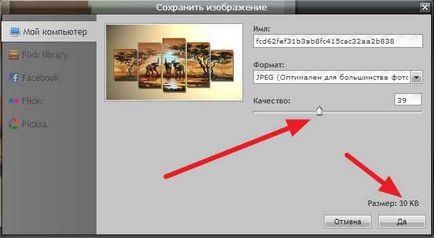Как да промените размера на изображения
Един от най-съществените моменти, когато оптимизирате сайта е използването на високо качество и в същото време по-ниско тегло за графика. Следователно, въпросът за обектите с размера и теглото на снимки от особено значение. С няколко опции, които ще променят размера на изображението на необходимите параметри: с помощта на програмата и преоразмерявате изображения онлайн.
Промяна на теглото и размера на изображението с помощта на Photoshop
Fotoshop - това е една от програмите, които ще бъдат необходими за дизайнери и тези, които правят свои собствени сайтове. Да, и всеки друг потребител, тази програма ще бъде от полза. В крайна сметка, тя може да помогне бързо и лесно да се коригира вашите снимки, нарязани изображение за групата в Vkontakte. се справя ефективно с всяко изображение. Програмата е платена, но мрежата все още е възможно да се намери "безплатно" версия.
За тези, които не желаят да закупят дадена програма или да търсите и да го свалите от Interent, за да промените размера на картината, втората част на статията.
По този начин, програмата е инсталирана и активирана. Run Photoshop и отваряне на изображението, което искате да промените размера и / или тегло. Това се прави чрез меню "Файл" - "Open" ( «File» - «Отворено«):
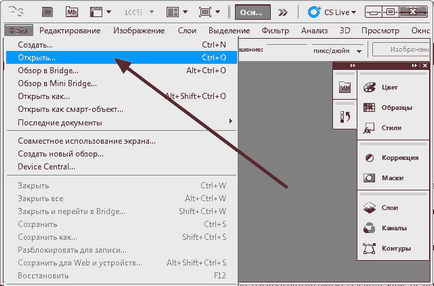
След като изображението е открит през Photoshop. Ние започваме да се променят размерите си.
Промяна на размера на изкривяването или пропорционално
Това е най-лесният вариант за промяна на снимки живота размер. Всичко е направено много лесно - чрез менюто "Image" - "Размер на снимката» ( «Картинки» - «Размер снимки«). Друг вариант - да натисне бутон комбинация ALT + CTRL + I.
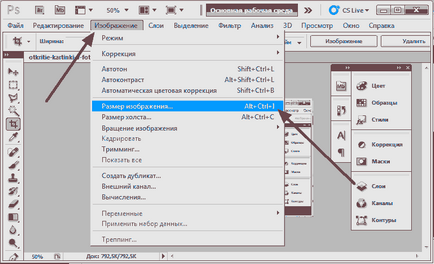
се появява изскачащ прозорец, с които се среща процес преоразмеряване:
- Определя ширината
- височина
- ако е необходимо, така че изображението не се разтяга или свива - маркирайте опцията "Запазване на пропорциите"
Прочетете също така: за синтактичен анализ на снимки Yandex
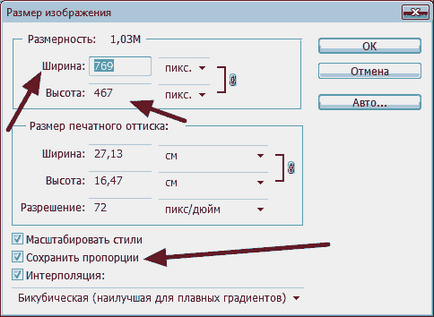
Натиснете бутона "ОК" и картината автоматично ще вземе тези размери.
Промяна на размера на изображения визуално и с правилните пропорции
За да постигнем това, трябва също да се отвори желаното изображение в Photoshop. След това кликнете върху специална икона в левия ъгъл - в обхвата на иконата и задаване на съотношението на размера на промяната:
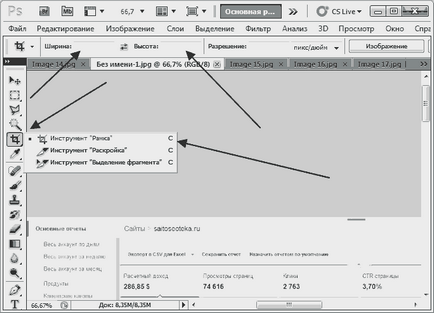
Най-високо, което се задава ширината и височината - задаваш правилните пропорции и изберете желаната част на изображението. Избор рамка автоматично ще вземе необходимата подстригване съотношение. След изолация - кликнете върху всяка точка на работната зона и Fotoshop софтуер изображението се отрязва.
Сега, ако изображението е голям или малък, без съответстващо годни нашия размер, трябва да следвате стъпките по-горе просто. (Използване на менюто "Image" - "" Размер на снимката). Спасяването на чертежа се извършва чрез меню "Файл".
За да се намали теглото на изображението, за да го използвате на вашия сайт, програмата има специална функция, Fotoshop намаляване на телесното тегло. Абсолютно всяко изображение, който тежи по конвенционален формата на голям брой килобайта, се пресова, като по този начин е възможно да се наблюдава визуално качеството получен.
Така че, за да се оптимизира картината, първо трябва да го отворите, след това да промените размера (ако е необходимо). Отворете меню "Файл", като щракнете върху елемента "Запазване за Web & Devices ..." - цитат от топ 17 в това меню.
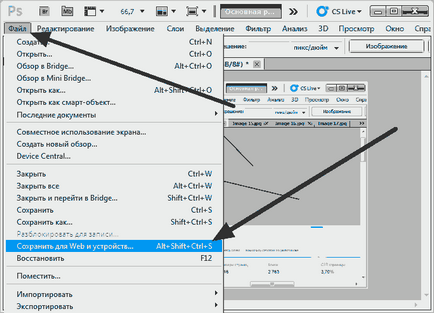
Това ще отвори допълнителен прозорец, която е нашия имидж и блокове в страните с различни настройки:
Вижте също: Съдия-изпълнители - да се научат, платими в Красноярск
За сравнение, помислете за процеса на спестяване на едно и също изображение в различни формати и определяне на окончателния тежестта на всеки от получения файл.
Да приемем, има формат на изображение от JPG първоначалното тегло от 250 КБ и размер на 640 от 472 пиксела.

Опитайте се да намалите теглото на снимката. За да направите това, следвайте стъпките, просто по-горе. Ние считаме, че най-добрият вариант за запазване на изображението във формат Jpeg - това са следните настройки в "Запис на Web & Devices":
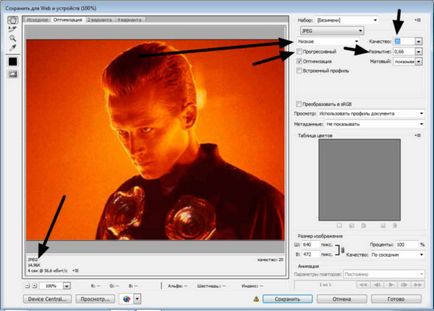
Почти без забележими промени в окото, сме успели да се намали теглото на оригиналното изображение с 250 KB до 14.96 КВ!
Сега запаметите изображението в PNG формат. Настройките, които максимизират изцедени на изображението, както следва:

Качеството на изображението е значително по-лошо, отколкото в компресия в Jpeg формат. Успях да се теглото на само 85 KB, което е много по-голяма, отколкото когато ви спести до JPEG.
Промяна на размера на изображения онлайн
За да преоразмерите изображенията онлайн, ще трябва да използвате услугата Pixlr.com на - това е един прекрасен онлайн услуга, която е олекотена функционалност на Photoshop.
Веднага след промените както на размера и теглото на картинката онлайн
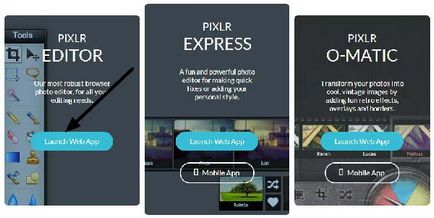
Стартира онлайн Photoshop и ще видите изскачащ прозорец, където трябва да изберете или да качите снимка или изображение, което искате да промените:
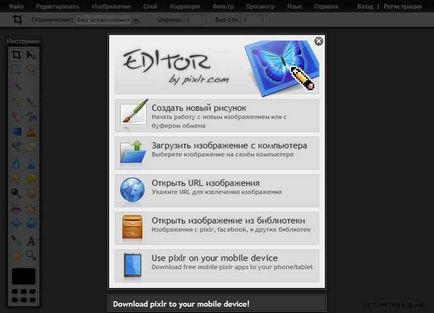
Има същото меню като в стандартната програма Fotoshop. За да промените размера, можете да използвате същите стъпки, както в програмата.
размер на изображението се регулира, тъй като те се запазват: